Die neue Registerkarte oder Startseite (wie Vivaldi es gerne nennt) des Vivaldi-Browsers zeigt Kurzwahlen an, die tatsächlich die am häufigsten besuchten Websites anzeigen, sodass Sie Ihre Lieblingswebsites schnell per Mausklick öffnen können. Die Kurzwahl kann personalisiert werden, indem vorhandene Kacheln entfernt und neue Kacheln hinzugefügt werden, um Ihre Lieblingskacheln aufzunehmen.
Mit den Standardeinstellungen zeigt die neue Registerkarte oder Startseite ein schönes Bild als Hintergrund an. Der Standardhintergrund der Startseite ist zwar schön, aber vielleicht möchten Sie ihn durch ein anderes Foto ersetzen, das Sie in Ihrem letzten Urlaub aufgenommen haben, oder ein Bild, das Sie aus dem Internet heruntergeladen haben.
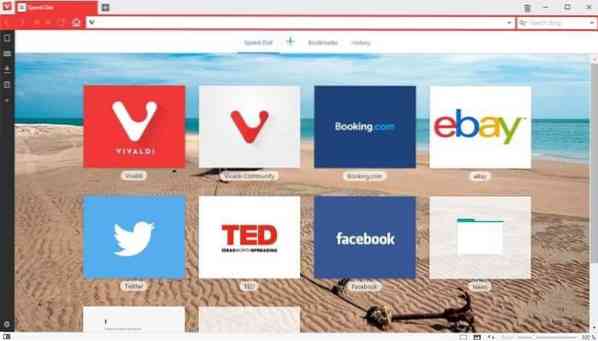
Anpassen der neuen Registerkarte oder der Startseite des Vivaldi-Browsers
Glücklicherweise ist es ziemlich einfach, den Hintergrund einer neuen Registerkarte oder Startseite zu ändern. Darüber hinaus können Sie mit dem Vivaldi-Browser entweder einen der vorinstallierten Hintergründe auswählen oder ein benutzerdefiniertes Bild als Hintergrund für neue Registerkarten oder Startseiten verwenden, d.h. Sie können das gewünschte Bild als Hintergrund für neue Registerkarten verwenden. Es ist sogar vorgesehen, benutzerdefinierte Volltonfarben als neue Registerkartenseite oder Startseitenhintergrund zu verwenden.
Befolgen Sie einfach die nachstehenden Anweisungen, um den Hintergrund der neuen Registerkarte zu ändern.
Ändern Sie den Hintergrund der Vivaldi-Startseite oder der neuen Registerkarte
Schritt 1: Öffnen Sie die Vivaldi-Browsereinstellungen. Klicken Sie dazu oben links auf das Vivaldi-Browsersymbol, klicken Sie auf das Menü Extras und dann auf Einstellungen. Die Seite mit den Browsereinstellungen kann auch durch Klicken auf das Zahnradsymbol geöffnet werden.
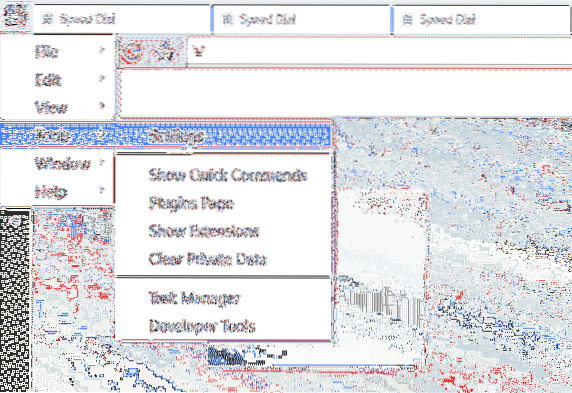
Schritt 2: Sobald der Dialog Einstellungen geöffnet ist, klicken Sie auf Startseite Registerkarte (siehe Bild unten), um Optionen zum Anpassen der Startseite anzuzeigen.
Schritt 3: Unter dem Hintergrundbild Wählen Sie entweder eines der verfügbaren Bilder aus oder klicken Sie auf das Benutzerdefiniert Bildkachel, um sie auszuwählen, klicken Sie auf die Schaltfläche Ändern (erscheint, sobald Sie die benutzerdefinierte Kachel ausgewählt haben), um die Bilddatei zu durchsuchen und auszuwählen, die Sie als Hintergrund für den Start oder die neue Registerkarte festlegen möchten.
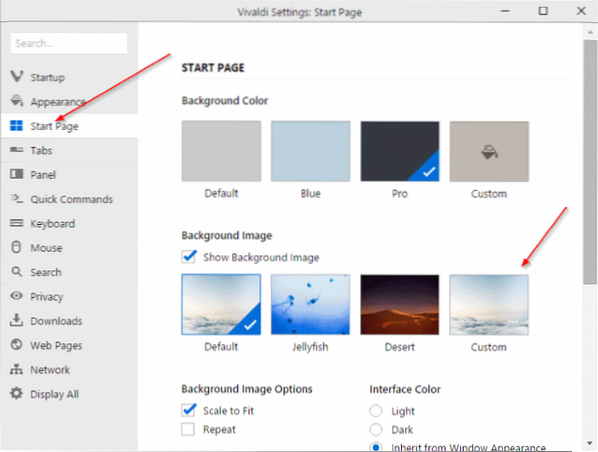
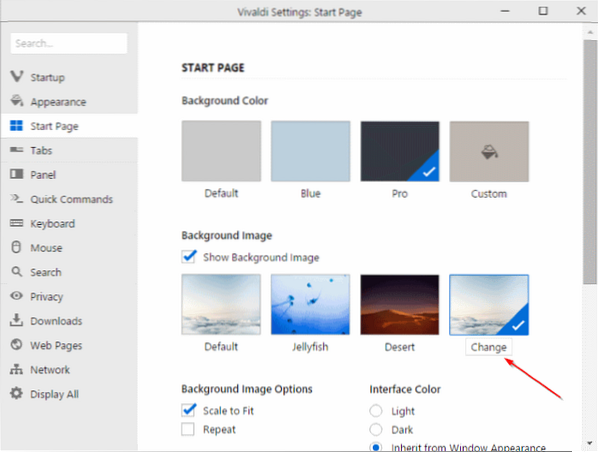
Das ist es!
Feste Farbe als neuen Tab- oder Startseitenhintergrund festlegen
Sie können eine Volltonfarbe anstelle eines Bilds als Hintergrund für die Startseite oder den neuen Tab festlegen. Um eine Volltonfarbe festzulegen, befolgen Sie die folgenden Anweisungen:
Schritt 1: Öffnen Sie die Vivaldi-Einstellungen, indem Sie auf . klicken Vivaldi Symbol, klicken Werkzeuge, und dann klick die Einstellungen Möglichkeit.
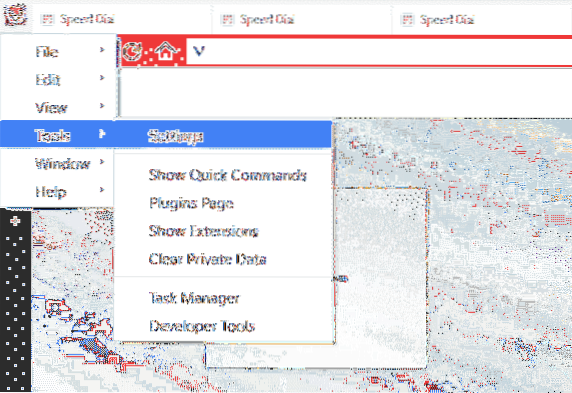
Schritt 2: Klicke auf Startseite Tab.
Schritt 3: Deaktivieren Sie die Option Hintergrundbild anzeigen, wie im Bild unten gezeigt, und klicken Sie dann auf eine der verfügbaren Hintergrundfarben oder klicken Sie auf die benutzerdefinierte Farbkachel, um eine benutzerdefinierte Farbe für den Hintergrund auszuwählen.
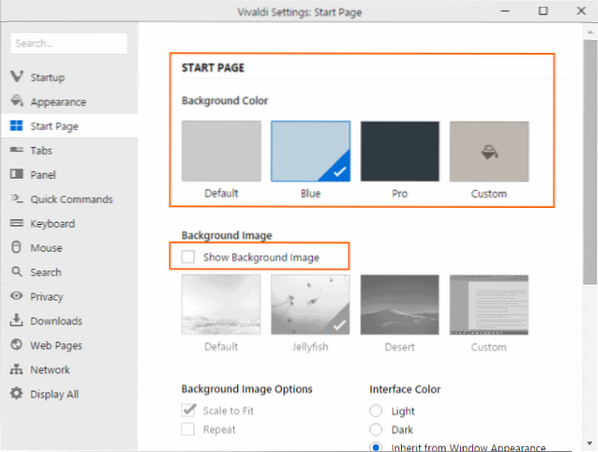
Wie Sie Google als Standardsuche in der Vivaldi-Browseranleitung festlegen, könnte Sie auch interessieren.
 Phenquestions
Phenquestions

